Hvordan omgå ditt glemte administratorpassord på Windows 10/8/7
Windows administratorpassord kan beskytte datamaskinen mot uautorisert tilgang. Hvis du vil gjøre endringer i systeminnstillingene, eller installere/avinstallere/oppdatere programvare, må du skrive inn administratorpassordet på Windows. Hva gjør du hvis du har glemt administratorpassordet ditt? For å omgå administratorpassordet på Windows 10/8/7, kan du gjøre som følgende avsnitt viser. Denne artikkelen vil vise deg 4 enkle måter å omgå Windows 10/8/7 administratorpassord. Bare les og følg.

- Del 1: Omgå det glemte Windows-administratorpassordet
- Del 2: 3 andre måter å omgå administratorpassord
- Del 3: Vanlige spørsmål om Administrator Password Bypass
Del 1: Omgå det glemte Windows-administratorpassordet
Hvis du møter administratorpassord glemt og Windows-påloggingspassord tapt, kan du bruke imyPass Windows Passord Tilbakestill å løse problemet. Programvaren for tilbakestilling av Windows-passord kan finne og fjerne Windows-passord uten tap av data. Alle dine originale filer og innstillinger er trygge.
Bare følg instruksjonene på skjermen for å knekke Windows-administratorpassordet. Det intuitive grensesnittet og brukervennlige alternativer er vennlige for nybegynnere. Dessuten kan du opprette en ny Windows-admin-konto for å få administratorrettigheter til å fungere på Windows igjen. Kort sagt, du kan fjerne administratorpassord uten å vite det på alle Windows-datamaskiner.

4 000 000+ nedlastinger
Tilbakestill og fjern det opprinnelige Windows-administratorpassordet.
Brenn en gjenopprettingsdisk for Windows-administratorpassord med en CD/DVD eller oppstartbar USB-flash-stasjon.
Opprett en ny Windows-konto med en suksessrate på 100%.
Omgå administratorpassord på Windows 10/8.1/8/7/XP/Vista uten å miste data.
Støtt et bredt utvalg av stasjonære og bærbare datamaskiner, inkludert Dell, IBM, Sony, HP, Lenovo, ASUS, Acer, Toshiba, etc.
 Steg 2Gå til din administratorpassordlåste datamaskin. trykk F12 eller ESC på tastaturet. Du vil gå inn i Oppstartsmeny. Marker den innsatte USB-stasjonen eller CD/DVD-en med pil opp/ned-tasten. Trykk deretter Tast inn på tastaturet for å gå videre. Lagre endringer og avslutt Oppstartsmeny. Datamaskinen din vil starte på nytt umiddelbart.
Steg 2Gå til din administratorpassordlåste datamaskin. trykk F12 eller ESC på tastaturet. Du vil gå inn i Oppstartsmeny. Marker den innsatte USB-stasjonen eller CD/DVD-en med pil opp/ned-tasten. Trykk deretter Tast inn på tastaturet for å gå videre. Lagre endringer og avslutt Oppstartsmeny. Datamaskinen din vil starte på nytt umiddelbart.  Trinn 3Kjør imyPass Windows Password Reset etter omstart. Velg gjeldende Windows-operativsystem og brukerkonto du bruker. Klikk Tilbakestille passord etterfulgt av Ja å bekrefte. Etter å ha tilbakestilt administratorpassordet, løs ut disken eller stasjonen. Senere kan du starte datamaskinen på nytt for å få tilgang til administratorrettigheter uten å angi passord.
Trinn 3Kjør imyPass Windows Password Reset etter omstart. Velg gjeldende Windows-operativsystem og brukerkonto du bruker. Klikk Tilbakestille passord etterfulgt av Ja å bekrefte. Etter å ha tilbakestilt administratorpassordet, løs ut disken eller stasjonen. Senere kan du starte datamaskinen på nytt for å få tilgang til administratorrettigheter uten å angi passord.  Trinn 4Etter å ha omgått datamaskinens administratorpassord, kan du opprette en ny Windows-administratorkonto og -passord. Klikk Legg til bruker og fyll inn admin brukernavn og passord. Klikk OK etterfulgt av Start på nytt for å komme inn på din låste datamaskin med en ny konto.
Trinn 4Etter å ha omgått datamaskinens administratorpassord, kan du opprette en ny Windows-administratorkonto og -passord. Klikk Legg til bruker og fyll inn admin brukernavn og passord. Klikk OK etterfulgt av Start på nytt for å komme inn på din låste datamaskin med en ny konto. 
Del 2: 3 andre måter å omgå administratorpassord
Hvis du vil gjøre endringer på Windows-datamaskinen uten å skrive inn passordet, kan følgende verktøy for omgåelse av Windows-administratorpassord også fungere. Du kan bli kvitt det gamle administratorpassordet på Windows 10 og tidligere versjoner.
Måte 1: Omgå administratorpassord med en Windows Password Reset Disk
Hvis du har opprettet en Windows tilbakestillingsdisk før, kan du omgå og endre det forrige administratorpassordet på Windows PC.
Trinn 1Start Windows på nytt. Skriv inn hva som helst i passordfeltet. Trykk deretter Tast inn på tastaturet ditt. Steg 2Du kan se tilbakestille passord lenke under passordfeltet. Klikk på den for å få Veiviser for tilbakestilling av passord. Trinn 3Sett inn disken eller stasjonen for tilbakestilling av administratorpassord i datamaskinen. Trinn 4I Tilbakestill brukerkontopassordet skjerm, skriv inn og bekreft det nye administratorpassordet. Den andre administratorkontoinformasjonen forblir uendret. Trinn 5Klikk Neste og følg veiviseren for å omgå et glemt Windows-administratorpassord.
Måte 2: Lås opp administratorpassord ved å svare på sikkerhetsspørsmål
Hvis du mister eller glemmer Windows 10-administratorpassordet, kan du bruke sikkerhetsspørsmål for å fikse problemet. Denne metoden fungerer for personer som har stilt sikkerhetsspørsmål før. Hvis ja, kan du følge denne veiledningen for opplåsing av administratorpassord for Windows 10.
Trinn 1Slå på den låste Windows-datamaskinen. Velg administratorkontoen din på påloggingsskjermen. Steg 2Skriv inn feil passord på ønsket sted. Klikk OK når du blir bedt om å angi feil administratorpassord. Trinn 3Klikk på Tilbakestille passord lenke for å få tilgang til tre sikkerhetsspørsmål. Trinn 4Gi de riktige svarene på sikkerhetsspørsmålene dine. Klikk deretter Sende inn for å tilbakestille et nytt administratorpassord på Windows 10. Det gamle administratorpassordet for Windows 10 er fjernet.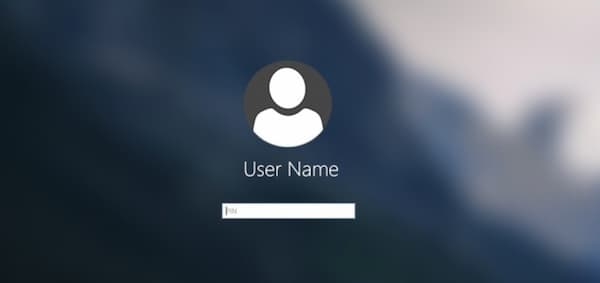
Måte 3: Tilbakestill administratorpassord med ledetekst
Kommandoprompt kan være ditt gratis verktøy for tilbakestilling av administratorpassord for Windows 10. Standard Windows-administratorkontoen har ingen passordbeskyttelse. Hvis du har aktivert den innebygde administratorkontoen før, kan du omgå administratorpassordet på Windows 7 ved å bruke CMD.
Trinn 1Slå på Windows-datamaskinen. trykk F8 på tastaturet gjentatte ganger. Ikke stopp før du ser Avanserte oppstartsalternativer skjerm. Steg 2Bruk pil opp og ned-tastene for å velge Sikkermodus med ledetekst alternativ. Trinn 3trykk Tast inn nøkkel for å gå videre. Nå kan du starte opp i kommandoprompt med administratorrettigheter. Trinn 4Type netto bruker i den svarte dialogboksen som vises. trykk Tast inn for å kjøre kommandoen. Trinn 5Du kan se alle Windows-kontoer i det hvite grensesnittet. Finn hvilken administratorbrukerkonto du vil tilbakestille. Trinn 6Type nettbruker adminkonto adminpassord. Erstatt adminaccount og adminpassword med din nye administratorkontoinformasjon. Trykk Enter for å endre og tilbakestille administratorpassord på Windows 7.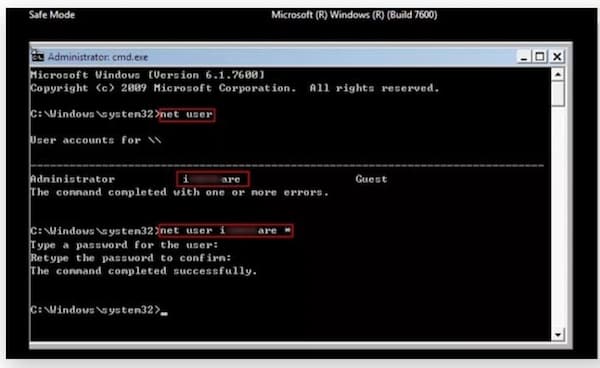
Del 3: Vanlige spørsmål om Administrator Password Bypass
Hvordan omgå administratorpassord på Windows uten å skrive det inn?
Hvis du ikke vil angi administratorpassordet, kan du deaktivere det med Kontrollpanel. Sørg for at du er den eneste brukeren av denne Windows-datamaskinen. Gå til Windows Start meny og åpne Kontrollpanel. Navigere til Brukerkontoer. Velge Familiesikkerhet etterfulgt av Brukerkontoer. Velge Fjern passordet ditt. Oppgi det opprinnelige administratorpassordet for Windows 7. Til slutt, klikk Fjern passord for å avslutte prosessen med å omgå administratorpassord.
Hvordan omgå administratorpassord med superadministratorkonto?
Slå av og på den låste Windows-datamaskinen. På oppstartsskjermen for Windows trykker du på Skifte tasten på tastaturet fem ganger. Etter å ha aktivert Super Administrator Account, klikk på kontoen og gå til Windows Kontrollpanel. Nå kan du endre administratorpassordet og starte datamaskinen på nytt.
Hvordan omgå administratorpassord på Mac?
Hvis du kjenner passordet, kan du brette ut eple liste og velg Systemvalg. Klikk Brukere og grupper. Velg Mac-brukernavnet ditt. Klikk Bytt passord og følg instruksjonene for å fullføre prosessen.
Konklusjon
Det er hvordan du omgår administratorpassord på Windows 10/8/7. Du kan bruke imyPass Windows-passordtilbakestilling, CMD, diskett for tilbakestilling av passord og sikkerhetsspørsmål for å fjerne Windows-passord. Det er greit å fjerne det gamle administratorpassordet og opprette et nytt på en hvilken som helst Windows-datamaskin. Gi oss beskjed hvis du har forslag eller spørsmål.



